¿Cómo exportar los contactos de Outlook a un archivo CSV?
Se recomienda exportar los contactos para uso futuro a todos los usuarios de Outlook en caso de que la aplicación se cierre inesperadamente. El tipo de archivo más comúnmente exportado en Outlook es el archivo CSV. En este tutorial, le mostraremos cómo exportar los contactos de Outlook a un archivo CSV con detalle.
Exportar contactos de Outlook a un archivo CSV
- Mejora tu productividad de correo electrónico con tecnología de inteligencia artificial, permitiéndote responder rápidamente correos electrónicos, redactar nuevos, traducir mensajes y mucho más eficientemente.
- Automatiza el envío de correos electrónicos con CC/BCC automático, Reenvío automático por reglas; envía Respuesta automática (Fuera de la oficina) sin necesidad de un servidor de intercambio...
- Recibe recordatorios como Indicar al responder a un correo electrónico en el que estoy en CCO cuando respondes a todos estando en la lista CCO, y Recordatorio cuando falten adjuntos para adjuntos olvidados...
- Mejora la eficiencia del correo electrónico con Responder (todos) Con adjuntos, Auto Agregar Saludo o Fecha y Hora en la firma o Asunto, Responder múltiples correos electrónicos...
- Optimiza el envío de correos electrónicos con Recuperar correos electrónicos, Herramientas de archivos adjuntos (Comprimir archivos adjuntos, Guardar automáticamente), Eliminar duplicados y Informe rápido...
Exportar contactos de Outlook a un archivo CSV
Para exportar los contactos de Outlook a un archivo CSV, por favor, siga los siguientes pasos.
1. Por favor, haga clic en Archivo > Abrir > Importar en Outlook 2010. Ver captura de pantalla:
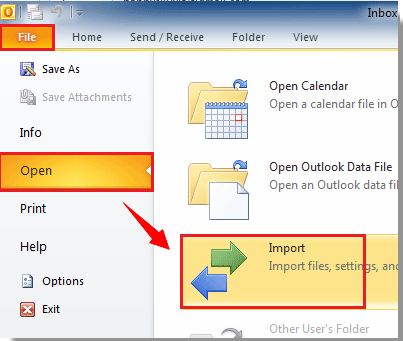
En Outlook 2013, por favor, haga clic en ARCHIVO > Abrir y Exportar > Importar/Exportar.

En Outlook 2007, por favor, haga clic en Archivo > Importar y Exportar.
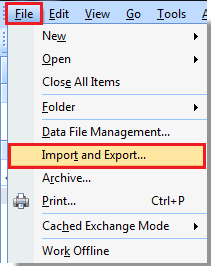
2. En el cuadro de diálogo Asistente para Importar y Exportar, por favor, seleccione Exportar a un archivo, y luego haga clic en el botón Siguiente.
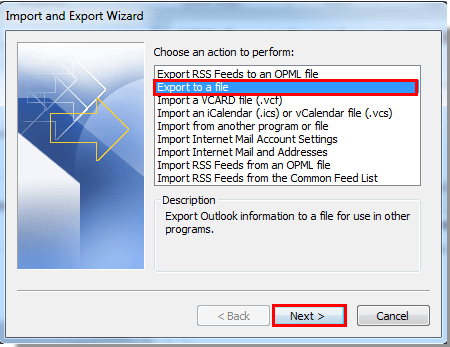
3. En el cuadro de diálogo Exportar a un Archivo, por favor, seleccione Valores Separados por Comas (Windows), y luego haga clic en el botón Siguiente.
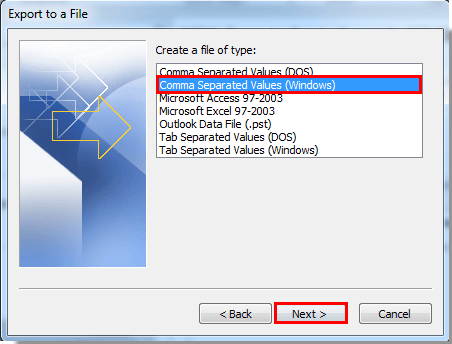
4. En el siguiente cuadro de diálogo Exportar a un Archivo, por favor, seleccione la carpeta de Contactos que desea exportar, y luego haga clic en el botón Siguiente.
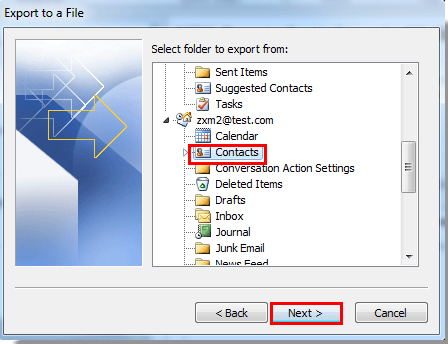
5. Haga clic en el botón Seleccionar en el siguiente cuadro de diálogo.
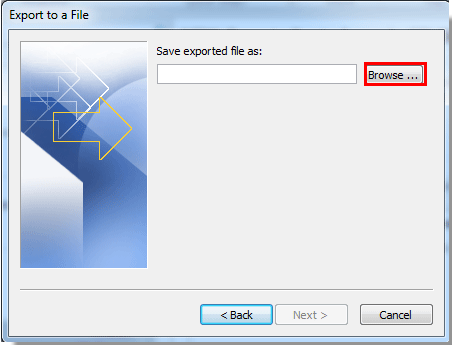
6. En la ventana Seleccionar, encuentre un lugar para guardar el archivo exportado; escriba un nombre en el cuadro de texto Nombre de archivo. Finalmente, haga clic en el botón Aceptar.
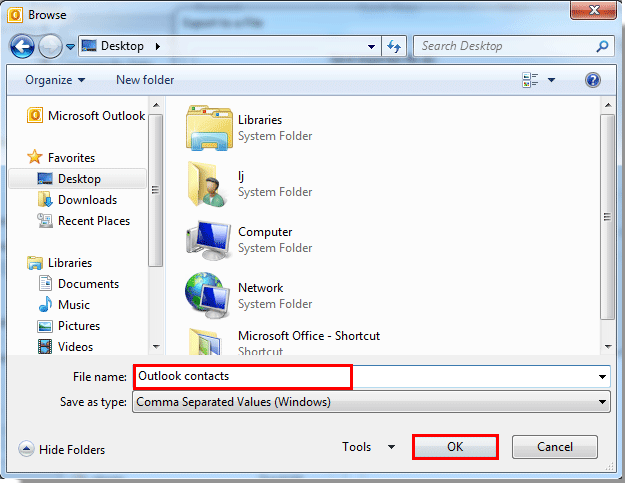
7. Cuando regrese al cuadro de diálogo Exportar a un Archivo, por favor, haga clic en el botón Siguiente.
8. Luego haga clic en Finalizar en el último cuadro de diálogo Exportar a un Archivo.
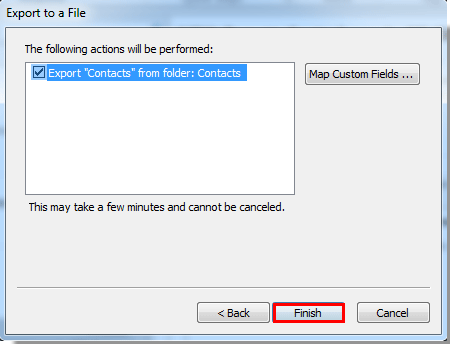
Ahora la carpeta de contactos seleccionada de Outlook se ha exportado correctamente a un archivo csv.
Las mejores herramientas de productividad para Office
Noticia de última hora: ¡Kutools para Outlook lanza su versión gratuita!
¡Descubre el nuevo Kutools para Outlook con más de100 increíbles funciones! Haz clic para descargar ahora.
📧 Automatización de correo electrónico: Respuesta automática (disponible para POP e IMAP) / Programar envío de correo electrónico / CC/BCC automático por regla al enviar correo / Reenvío automático (Regla avanzada) / Agregar saludo automáticamente / Dividir automáticamente correos con múltiples destinatarios en emails individuales...
📨 Gestión de correo electrónico: Recuperar correo electrónico / Bloquear correos fraudulentos por asunto y otros filtros / Eliminar duplicados / Búsqueda Avanzada / Organizar carpetas...
📁 Adjuntos Pro: Guardar en lote / Desanexar en lote / Comprimir en lote / Guardar automáticamente / Desconectar automáticamente / Auto Comprimir...
🌟 Magia en la interfaz: 😊Más emojis bonitos y modernos / Avisos cuando llegan emails importantes / Minimizar Outlook en vez de cerrar...
👍 Funciones en un clic: Responder a Todos con Adjuntos / Correos antiphishing / 🕘Mostrar la zona horaria del remitente...
👩🏼🤝👩🏻 Contactos y Calendario: Agregar contacto en lote desde emails seleccionados / Dividir un grupo de contactos en grupos individuales / Eliminar recordatorio de cumpleaños...
Utiliza Kutools en tu idioma preferido — disponible en Inglés, Español, Alemán, Francés, Chino y más de40 idiomas adicionales.


🚀 Descarga con un solo clic — Consigue todos los complementos para Office
Muy recomendado: Kutools para Office (5 en1)
Descarga los cinco instaladores a la vez con solo un clic — Kutools para Excel, Outlook, Word, PowerPoint y Office Tab Pro. Haz clic para descargar ahora.
- ✅ Comodidad en un solo clic: Descarga los cinco paquetes de instalación en una sola acción.
- 🚀 Listo para cualquier tarea en Office: Instala los complementos que necesites cuando los necesites.
- 🧰 Incluye: Kutools para Excel / Kutools para Outlook / Kutools para Word / Office Tab Pro / Kutools para PowerPoint